如何给黑白照片上色
- 格式:doc
- 大小:64.00 KB
- 文档页数:3
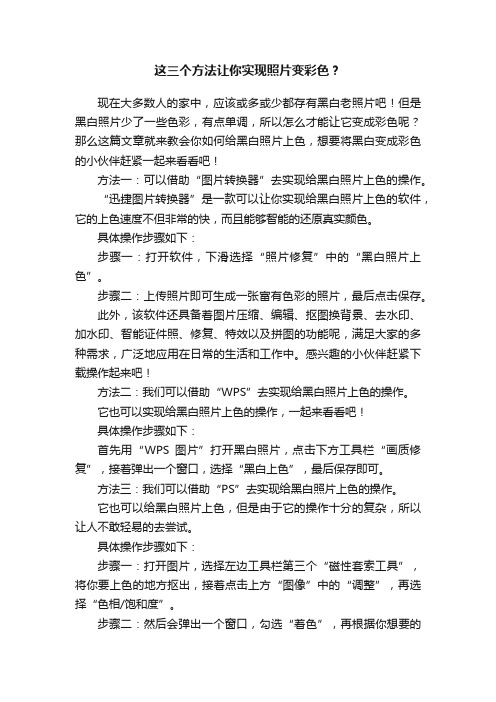
这三个方法让你实现照片变彩色?现在大多数人的家中,应该或多或少都存有黑白老照片吧!但是黑白照片少了一些色彩,有点单调,所以怎么才能让它变成彩色呢?那么这篇文章就来教会你如何给黑白照片上色,想要将黑白变成彩色的小伙伴赶紧一起来看看吧!方法一:可以借助“图片转换器”去实现给黑白照片上色的操作。
“迅捷图片转换器”是一款可以让你实现给黑白照片上色的软件,它的上色速度不但非常的快,而且能够智能的还原真实颜色。
具体操作步骤如下:步骤一:打开软件,下滑选择“照片修复”中的“黑白照片上色”。
步骤二:上传照片即可生成一张富有色彩的照片,最后点击保存。
此外,该软件还具备着图片压缩、编辑、抠图换背景、去水印、加水印、智能证件照、修复、特效以及拼图的功能呢,满足大家的多种需求,广泛地应用在日常的生活和工作中。
感兴趣的小伙伴赶紧下载操作起来吧!方法二:我们可以借助“WPS”去实现给黑白照片上色的操作。
它也可以实现给黑白照片上色的操作,一起来看看吧!具体操作步骤如下:首先用“WPS图片”打开黑白照片,点击下方工具栏“画质修复”,接着弹出一个窗口,选择“黑白上色”,最后保存即可。
方法三:我们可以借助“PS”去实现给黑白照片上色的操作。
它也可以给黑白照片上色,但是由于它的操作十分的复杂,所以让人不敢轻易的去尝试。
具体操作步骤如下:步骤一:打开图片,选择左边工具栏第三个“磁性套索工具”,将你要上色的地方抠出,接着点击上方“图像”中的“调整”,再选择“色相/饱和度”。
步骤二:然后会弹出一个窗口,勾选“着色”,再根据你想要的调整色相、饱和度以及明度,最后存储为JPG即可。
以上就是我教大家的如何给黑白照片上色的方法和具体操作步骤了,家里有黑白照片的小伙伴们不妨动手尝试一下吧,觉得好用的话,记得分享给身边的小伙伴哦!。

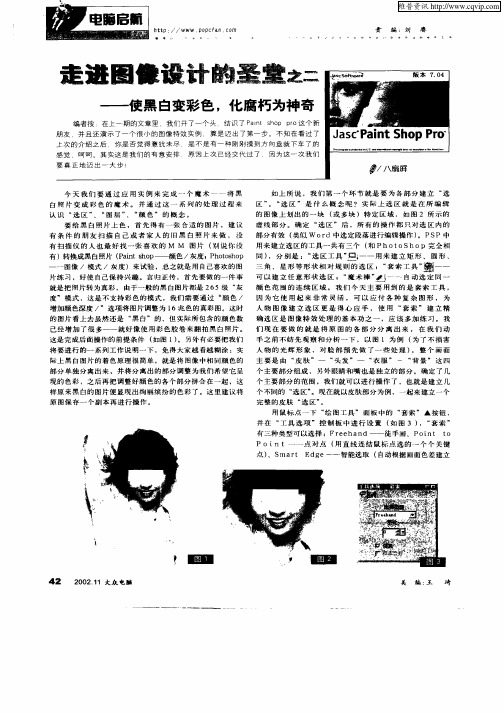

黑白照片上色软件哪个好?这几款软件可以将黑白照片变彩色
想问问大家,你们有见过老一辈人年轻时的模样吗?当时由于技术受限,他们能拍上一张黑白照片就很好了。
像我朋友前几天看到他爷爷奶奶年轻时拍的一张合照,不由得感慨,原来他们年轻时也很好看。
如果可以将这张照片变成彩色的就更好了。
二话不说,我就给他找了几种可以将黑白照片进行上色的软件,如果你们也需要的话,可以一起来看看黑白照片上色软件哪个好。
软件推荐一:图片转换器
实用指数:★★★★☆
说到黑白上色,就不得不提到这款迅捷图片转换器。
它不仅可以为图片做到百余
种格式转换,还有很多图片处理功能,比如抠图换背景、智能证件照、图片加/去水印、照片修复等等,可以很好地解决图片常见的问题。
它的黑白照片上色功能在“照片修复”板块中,软件采用AI智能技术,能快速识别图片中的内容,并对其进行智能上色操作,无需我们动手调整,整个流程仅需几秒就能完成,上色后的图片也不会改变原图的清晰度。
这款软件在手机上也有APP可以使用,并且手机端的功能与电脑端基本相同,操作也很容易,你们感兴趣的话可以去试试。
软件推荐二:Photoshop
实用指数:★★★☆☆
相信大家对这款图像处理软件都有所了解吧,它除了可以制图、修图、还可以对图片进行编辑处理,比如裁剪图片、给黑白照片上色等等。
不过它的操作相对来说,有些复杂。
如果是刚接触的小伙伴,不熟悉功能的话,我建议使用上一款软件。
好啦,今天的介绍先暂告一段落了,现在你们清楚黑白照片上色软件哪个好了吗?有了这些软件,就可以给我们的黑白图片上色了。
如果你还有其他好用的软件,也可以留言推荐给大家哦。

手机拍摄黑白照片调色技巧手机摄影已经成为了我们生活中常见的一种拍摄方式。
在拍摄的时候,我们经常会遇到需要调整照片色彩的问题。
特别是当我们尝试拍摄黑白照片时,为了达到更好的效果,对于调色技巧就显得尤为重要。
本文将介绍一些手机拍摄黑白照片调色的技巧。
首先,了解黑白照片的特点是很重要的。
相比于彩色照片,黑白照片更加注重画面的明暗对比和纹理表现。
因此,在拍摄黑白照片之前,我们需要仔细观察目标主题的纹理和光线,以便确定最佳的拍摄角度和光线条件。
拍摄完成后,我们可以直接使用手机上的照片编辑软件进行调色。
现在的手机照片编辑软件功能越来越强大,常见的有Instagram、Snapseed和VSCO等。
在色彩调整方面,可以尝试调整照片的明暗度、对比度和曝光度等参数,以增强照片的纹理和明暗对比度。
然而,仅仅通过这些基本的调整可能无法达到理想的效果。
因此,我们可以尝试使用一些专业的照片处理软件,如PhotoShop。
通过熟练掌握PhotoShop中的一些工具和功能,我们可以更好地调整黑白照片的色彩,使其达到我们想要的效果。
在PhotoShop中,使用曲线工具是调整黑白照片最常用且有效的方法之一。
曲线工具可以调整照片中各个色调的明暗度,从而改变照片整体的色彩效果。
通过添加和调整点的位置,我们可以增加或减少照片的黑暗和明亮部分,以突出照片的纹理和细节。
此外,PhotoShop中的通道混合器工具也可以帮助我们调整黑白照片的色彩效果。
通道混合器允许我们对不同颜色通道的亮度进行调整,从而改变照片的整体效果。
通过合理地调整不同通道的亮度比例,我们可以增强照片的对比度和纹理效果。
除了这些工具之外,PhotoShop还有许多其他功能可以用于调整黑白照片的色彩。
例如,色阶工具可以增强照片的对比度,色彩平衡工具可以调整照片的整体色调,而滤镜效果可以为照片添加一些特殊的风格效果。
然而,无论使用哪种工具和功能,我们都需要谨慎使用,以免过度调整照片的色彩,导致失去黑白照片所需的纹理和明暗对比度。

黑白上色算法近年来,随着计算机视觉和图像处理的快速发展,黑白上色算法逐渐成为研究的热点之一。
黑白上色算法是指将黑白图像自动上色,使之具有更加真实、生动的色彩。
本文将介绍黑白上色算法的原理、应用和未来发展趋势。
一、原理黑白上色算法的核心思想是通过深度学习模型对黑白图像进行自动上色。
传统的黑白上色方法通常依赖于人工干预,需要用户手动选择颜色并进行填充。
而基于深度学习的黑白上色算法则能够自动学习图像中的颜色分布和纹理信息,从而实现自动上色。
具体而言,黑白上色算法的步骤包括:首先,通过卷积神经网络(CNN)对黑白图像进行特征提取;然后,通过生成对抗网络(GAN)生成彩色图像;最后,通过颜色重建和优化算法对生成的彩色图像进行调整和优化。
二、应用黑白上色算法在多个领域都有广泛的应用。
其中之一是图像修复。
对于一些老旧的黑白照片或者损坏的彩色照片,黑白上色算法能够通过自动上色,使得照片恢复原有的色彩,更加美观。
此外,黑白上色算法还可以应用于动画制作中,将传统的黑白动画转化为彩色动画,提升观赏性和艺术效果。
三、未来发展趋势随着深度学习的不断发展和计算能力的提升,黑白上色算法在未来有着广阔的应用前景。
首先,黑白上色算法可以进一步提高上色的准确性和效果,使得生成的彩色图像更加逼真。
其次,黑白上色算法可以应用于视频处理中,对黑白视频进行自动上色,提升观赏性和用户体验。
此外,黑白上色算法还可以与其他图像处理算法相结合,实现更加复杂的图像处理任务。
总结黑白上色算法是一种通过深度学习模型对黑白图像进行自动上色的方法。
其原理是通过卷积神经网络进行特征提取,生成对抗网络生成彩色图像,并通过调整和优化算法对生成的彩色图像进行调整和优化。
黑白上色算法在图像修复、动画制作等领域有着广泛的应用,并且在未来有着更加广阔的发展前景。
随着深度学习的发展和计算能力的提升,黑白上色算法有望进一步提高上色的准确性和效果,并应用于视频处理等更加复杂的任务中。
PHOTOSHOP黑白照片上色的几种方法在Photoshop中,有几种方法可以为黑白照片添加色彩。
下面将介绍其中的几种方法,并详细说明它们的步骤和实用性。
方法一:使用调整层一种最简单的方法是使用调整层来为黑白照片添加色彩。
首先,在图层面板中点击“新建调整图层”按钮,选择“色相/饱和度”选项。
调整色相/饱和度图层的饱和度滑块,将其值调整到适合的水平。
然后,使用遮罩工具将色彩应用到您选择的区域上。
方法二:使用渐变工具方法三:使用颜色平衡颜色平衡工具也是一种常用的上色方法。
通过点击菜单栏的“图像”选项,找到“调整”和“颜色平衡”选项。
在调整颜色平衡窗口中,可以通过调整滑块来改变图像的色彩。
通常情况下,增加红色和黄色色调,减少蓝色和绿色色调可以提供更自然的效果。
方法四:使用色相/饱和度色相/饱和度工具也可以用来给黑白照片上色。
在菜单栏中点击“图像”,然后选择“调整”和“色相/饱和度”。
在色相/饱和度调整窗口中,可以通过调整滑块来增加或减少颜色的饱和度。
此外,还可以使用“彩度”滑块来增加或减少整体图像的饱和度。
方法五:使用曲线调整曲线调整工具是一种更高级的上色方法。
通过点击菜单栏中的“图像”选项,找到“调整”和“曲线调整”选项。
在曲线调整窗口中,可以直接调整RGB曲线来改变图像的色彩。
通过在曲线上添加和调整控制点,可以增加或减少不同颜色通道的饱和度。
总结:这些方法中,使用调整层、渐变工具、颜色平衡、色相/饱和度以及曲线调整都是为黑白照片上色的有效方法。
具体选择哪种方法取决于个人的审美和照片的需求。
无论选择哪种方法,都需要对Photoshop的工具和调整项有一定的了解和熟练度。
通过不断的实践和尝试,您将能够找到最适合您的方式来为黑白照片添加色彩。
1.打开原图去色,去色有好几种方法,可以直接去色,也可以lab通道去色,本人喜欢lab通道去色,选取图象->模式->lab颜色,点通道面板,只保留明度通道,删除别的的通道,就可以得到一张黑白照片如图。
2.选择菜单:图像->模式->RGB颜色,然后开始进行修复,用修复工具,去处脸上,背景和衣服上的斑点。
3.然后用图章工具修复脸上和衣服上的的纹理(老照片年代过长,产生的纹理)不透明度选择30% ,流量选择40%。
可按照个人喜好设置。
4.现在大家看到帽子上还有大面积的破损,这个时候要用到涂抹工具,强度选择50%,按照纹理进行小心涂抹,把缺损部分用这个工具涂抹完整,然后用图章工具行进修补(设置同前),对于要刻画的地方用减淡或加深工具描绘一下,曝光度为10,这样,一副照片基本就翻新完成了。
黑白照:black and white photography简称黑白,统称黑白照片为好,单色照片多指黑白照片。
与彩色照片相对的术语。
世界上第一张照片是法国人尼普斯1826年摄制的。
二1、分析需要修复的老照片,制定修复方案。
本教程选择的是一张破损比较严重的民国全身单人老照片,这样的照片使用普通的方法就可以完成照片的修复。
先复制一层(CTRL+J)相当于做一个个备份。
2、由于大部分颜色信息已经破坏。
执行图像——调整——去色,得到一张黑白的照片。
再对色阶,对比度作简单的调整,调整没有固定的数值,观察照片合适就可以了,这样的目的是得到照片正确的明暗对比。
3、使用图章工具,设置为柔角画笔,不透明度和流量设置为60-70%。
4、先易后难,老照片修复是个细致的工作,在制作轮廓线条的时候可以适当提高图章的不透明度和流量,放大图片慢慢修复,得到下图效果:5、使用同样的制作方法,完成人物的头部和帽子。
制作的时候要注意随时对比,发现变形能及时纠正或者返回上一步重做。
6、完成人物部分修复。
可以单独扣出人物部分,方便后期调整。
运用画笔涂色与层混合模式简单给黑白照片上色
————————————————————————————————作者:————————————————————————————————日期:
运用画笔涂色与图层混合模式简单给黑白照片上色
本文中介绍的黑白照片上色方法比较另类,但是步骤相对简单,效果也还不错。
对于一些对上色要求并不严格的照片来说无疑是一种简单容易完成的好方法。
黑白照片上色步骤:
1. 在Photoshop中打开需要上色的黑白照片。
2. 在黑白图层之上新建图层,在新建图层中按照你需要上色的部分涂色,涂色范围不必特别严格,大致在范围内就可以了。
3. 给涂色图层设置“柔光”模式,上色处理完成!
对于不同的照片,你还可以试试其它的图层混合模式,会有不同的着色效果。
边做边学——Photoshop CS6数码艺术照片后期处理教程课堂学习目的7l将彩色照片转换为黑白照片l为黑白照片上色l彩色照片与黑白照片地平衡处理彩色照片与黑白照片有着同样地精彩,利用Photoshop可以为黑白照片添加色彩,将照片打造出独特地风格,也可以把彩色照片转换为影调平衡地黑白照片。
本章地重要概念有:理解黑白照片与彩色照片地转换方法,使用工具来建立蒙版,了解蒙版对照片色彩转换进行地操作与不同转换方法操作地区别。
7.1.1 "灰度"命令灰度模式在图像使用不同地灰度级,在8位图像,最多有256级灰度。
灰度图像地每个像素都有一个黑色到白色之间地亮度值,执行"图像>模式>灰度"菜单命令,如图7-1所示,打开"信息"对话框,单击"扔掉"按钮,如图7-2所示。
图7-17.1.2 "去色"命令"去色"命令可以将彩色图像转换为灰度图像,但图像地颜色模式保持不变。
执行"图像>调整>去色"菜单命令,如图7-4所示,图像色彩由彩色变为黑白,如图7-5所示。
图7-3 图7-4 图7-57.1.3 明度通道地分离"明度通道地分离"是将图像转换为Lab色彩模式,在Lab色彩模式下,如图7-6所示,在"通道"面板单击右上角地"下拉列表菜单"按钮,打开下拉列表菜单,选"分离通道"选项,如图7-7所示,将明度通道分离出来,将彩色照片转化为黑白照片,如图7-8所示。
图7-6 图7-7 图7-87.1.4 "计算"命令Photoshop CS6地"计算"命令可以混合两个来自一个或多个源图像地单个通道,并将混合后地效果应用于新图像,通道或当前打开图像地选区。
如何给黑白照片上色
您肯定有许多黑白照片,灵活利用Photoshop,可以让它们露出“本来面貌”。
1. 开启文件并分析
进入photoshop,选择File(文件)/ Open(打开),打开想处理的文件,如下图所示:
仔细观察图片,发现图片有以下五个区域:皮肤(脸,胳膊);黑色的头发,眉毛,眼球;红色的帽子与红白相间的衣服;绿色的背景(树);背景右方一块白色的影子。
2. 勾出路径并转为选择
使用路径工具在区域边缘有转折的地方点点,勾出大致路径;不方便的话,可按Ctrl+“+”放大图像,如图(这里以帽子区域为例):
然后使用路径调节及工具对路径进行调整,使之严密切合帽子区域边缘,如图:
在Path(路径)工作面板上点load path as selection(将路径作为选择载入)按钮,将路径变成选择。
->
3. 调色
选择Image(图像)/ Adjust(调整)/ Color Balance(色彩平衡),分别调整Shadows (阴影区)、Midtones(中间调区)、Highlights(高光区)的Red(红色调)至满意,如下图:
重复第二、三步,分别将其他几个区域选择并调色,效果完成。